Lorsqu’une application Microsoft 365 se ferme de manière inattendue avant d’enregistrer vos modifications les plus récentes, la prochaine fois que vous ouvrez l’application, laRécupération de documents s’ouvre automatiquement pour vous aider à récupérer votre fichier. Récupération de document répertorie tous les fichiers ouverts qui ont été récupérés à partir de leur enregistrement le plus récent, de leur enregistrement automatique le plus récent (si votre fichier se trouve sur OneDrive ou SharePoint et que vous êtes abonné à Microsoft 365) ou de leur récupération automatique la plus récente.
Pour afficher le volet Récupération de document complet, pointez au-dessus du bord droit du volet jusqu’à l’affichage d’une flèche pointant à gauche et à droite. Cliquez ensuite sur la flèche et glissez-la vers la droite pour élargir le volet Récupération de document.
Conseil : Si vous êtes un abonné Microsoft 365, le moyen le plus sécurisé pour travailler est de stocker vos fichiers sur OneDrive ou SharePoint et d’utiliser l’Enregistrement automatique.
Comment choisir les fichiers à enregistrer ?
Si plusieurs fichiers répertoriés s’affichent dans le volet Récupération de document et que vous ne savez pas exactement ceux qui sont à enregistrer, recherchez la date et l’heure de création de chaque fichier, lesquelles apparaissent sous le nom de fichier. Si plusieurs versions du même fichier sont disponibles, vous souhaiterez probablement ouvrir celui correspondant à l’heure la plus récente, car il contient les dernières modifications. Vous pouvez cliquer sur chaque fichier pour ouvrir et examiner le document, ou cliquez sur la flèche vers le bas à droite d’un fichier dans le volet Récupération de document, puis sélectionnez l’une des options suivantes en fonction de celles qui s’affichent :
-
Ouvrir ou Afficher pour examiner le fichier.
-
Enregistrer sous pour enregistrer le fichier.
-
Supprimer pour supprimer le fichier.
-
Fermer pour fermer le fichier.
-
Afficher les réparations pour afficher si des erreurs de fichier ont été détectées et réparées.
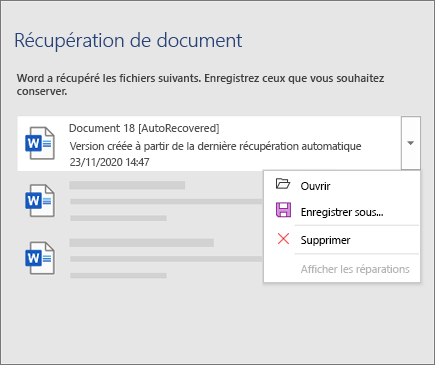
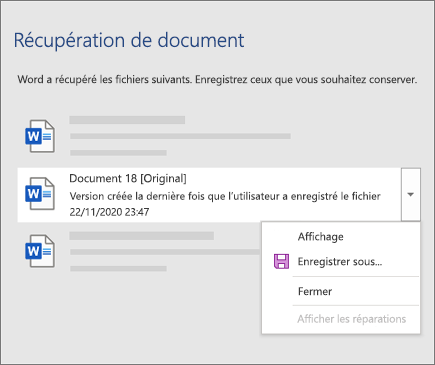
Après l’ouverture d’un fichier dans la liste, vous pouvez continuer à travailler sur celui-ci ou l’enregistrer. Lorsque vous avez récupéré tous les documents que vous voulez enregistrer, cliquez sur Fermer, puis sélectionnez l’une des options suivantes :
-
Oui, je souhaite voir ces fichiers ultérieurement (option la plus sûre) - Sélectionnez cette option si vous estimez que les données contenues dans les versions récupérées des fichiers pourront éventuellement vous être utiles.
-
Non, ces fichiers peuvent être supprimés. J’ai enregistré les fichiers dont j’ai besoin- Sélectionnez cette option si vous êtes certain que les données contenues dans les versions récupérées des fichiers ne vous sont d’aucune utilité.
Si vous cliquez sur Fermer sans examiner tous les fichiers récupérés, une option permettant de les afficher de nouveau plus tard apparaît. La prochaine fois que vous ouvrez l’application, vous aurez la possibilité d’enregistrer ou de supprimer ces fichiers récupérés automatiquement.
En savoir plus
Vous avez besoin d’aide ?
-
Publiez une question dans la communauté Microsoft Answers











